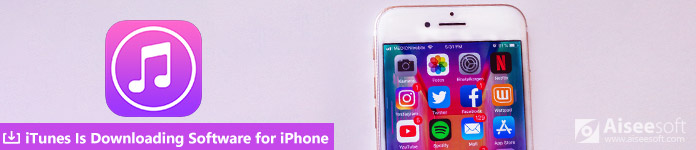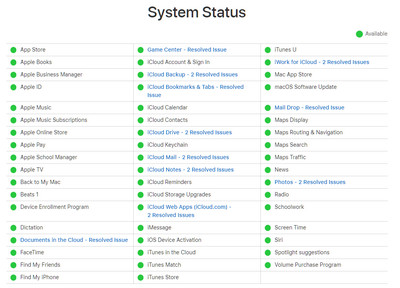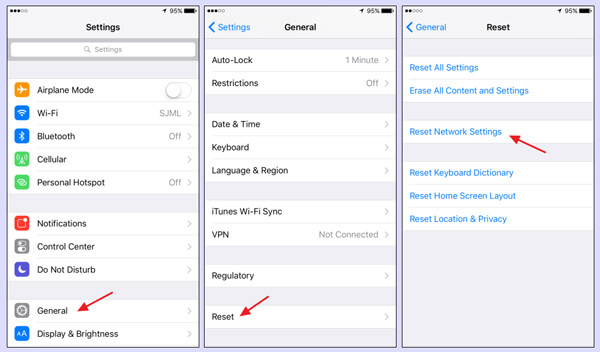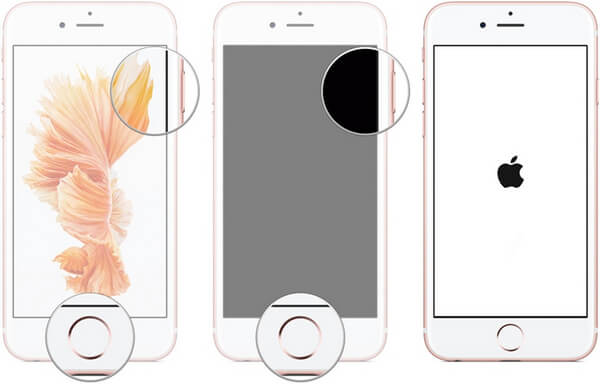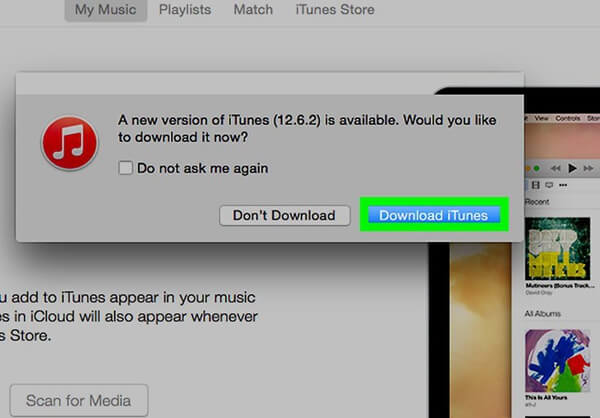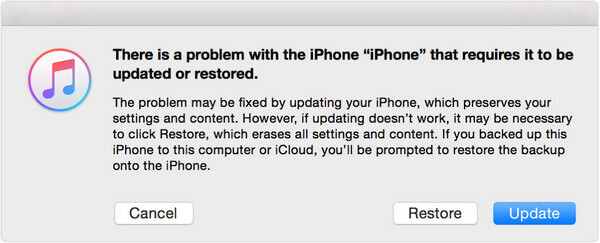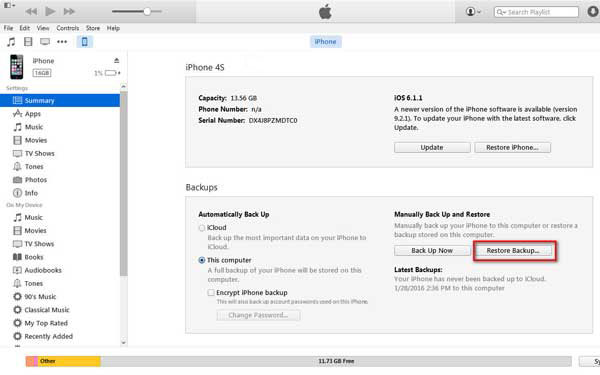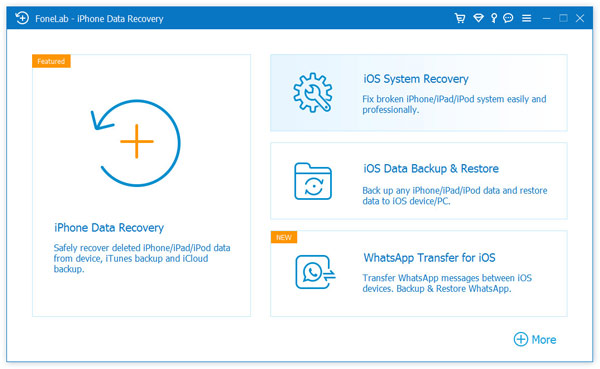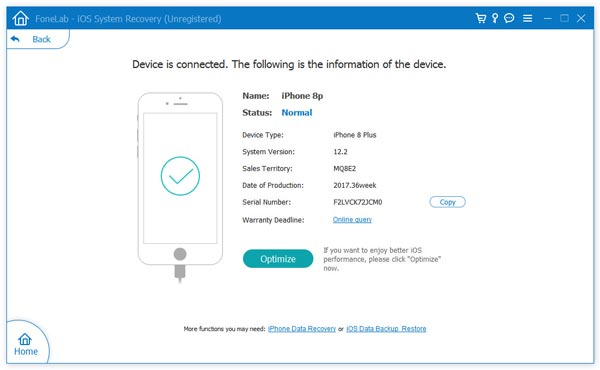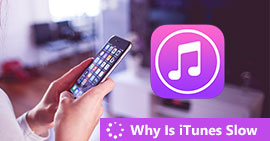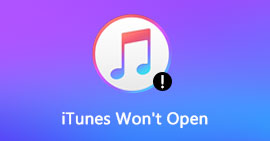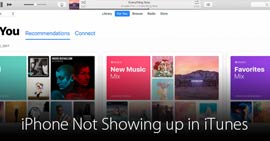"¿iTunes actualmente está descargando software para iPhone?" Aquí hay 8 soluciones exitosas que los usuarios de Apple deberían probar
"iTunes está descargando software para este iPhone y restaurará su iPhone cuando se complete la descarga".
Esa es la ventana emergente de iTunes cuando intenta restaurar el iPhone desde iTunes o actualizar la versión de iOS en el iPhone con iTunes.
En realidad, esas fallas más comunes de iPhone ocurren siempre en otros.
¿Cuánto tiempo llevará descargar el software en iTunes?
¿Por qué ocurre este error de iTunes?
¿Cómo solucionar el error de descarga de iTunes?
Eso es lo que discutiremos a continuación.
Analizaremos las razones por las que ocurre el error de descarga de iTunes y brindaremos 8 consejos prácticos para solucionar el problema.
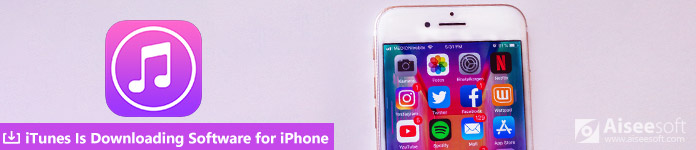
iTunes está descargando software para iPhone
Parte 1. ¿Cuánto tarda iTunes en descargar el software para iPhone?
iTunes dice que actualmente está descargando el software para iPhone. Entonces, ¿cuánto tiempo llevará descargar este software?
En realidad, el tiempo de restauración o copia de seguridad depende del tamaño del archivo almacenado en su iPhone o iPad.
Sin embargo, para la actualización de iOS en iPhone, hay un tiempo estimado para que iTunes se descargue.
Luego la pantalla de tu iPhone se volverá negra y luego se mostrará completamente.
| Task | Hora prevista |
| Descarga de iOS 12 | 15 minutos |
| 12 actualización de iOS | 15 - 30 minutos |
| Tiempo total de actualización de iOS 12 | 30 minutos– horas |
En realidad, cuando su tiempo de espera es de horas, me temo que el mensaje emergente de iTunes se convierte en un error de descarga de iTunes.
Parte 2. Las razones del error de descarga del software de iTunes para iPhone
¿Por qué aparece el mensaje de error "iTunes está descargando software para este iPhone y restaurará su iPhone cuando se complete la descarga"? Aquí concluimos las siguientes razones:
- Error al conectarse al servidor de Apple.
- La conexión a Internet está interrumpida o rota.
- El software de descarga es problemático.
- Mal funcionamiento del sistema iOS.
- iTunes no puede reconocer tu iPhone.
- Error de iTunes, como el error de iTunes 4005, 4014, 4013, 9006, 3194, etc.
- Las aplicaciones de terceros en el iPhone entran en conflicto con el software de iTunes.
Parte 3. 8 soluciones para reparar iTunes que actualmente descarga el software para iPhone
Después de conocer las razones por las que aparece el error de descarga de iTunes, podemos realizar algunas acciones para resolverlo.
En esta parte, reunimos las mejores 8 soluciones para corregir el error de descarga de iTunes. Ahora, analicemos el proceso exacto.
Solución 1. Comprobar el servidor de Apple
Cuando desee descargar software de actualización o restauración de iTunes, debe asegurarse de que el sistema de iTunes funcione bien.
Vaya a la página Estado del sistema de Apple (https://www.apple.com/support/systemstatus/) para ver si iTunes funciona normalmente.
El círculo verde antes del sistema Apple significa que está disponible.
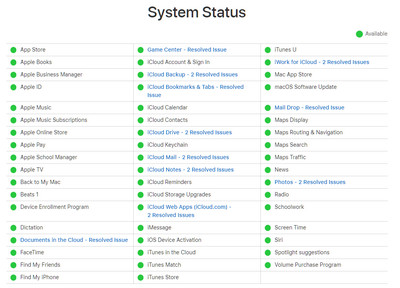
Solución 2. Restablecer la configuración de red en iPhone y computadora
Para descargar el software para iPhone desde iTunes, se requiere conexión a la red, tanto desde la computadora como desde el propio iPhone.
Si la conexión a Internet se interrumpe, debe restablecerla.
Para la conexión de red desde su computadora, debe reiniciar el enrutador o desconectar el cable de red y conectarlo nuevamente.
Para restablecer la red en su iPhone, solo siga los pasos
Vaya a "Configuración" > "General" > Desplácese hacia abajo para encontrar "Restablecer" y tóquelo > Elija "Restablecer configuración de red".
Luego, debe ingresar su código de acceso si tiene una contraseña configurada y presionar "Restablecer configuración de red" nuevamente para confirmar la operación.
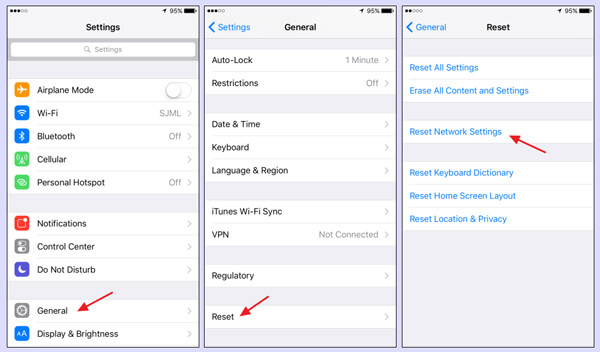
Después de eso, puede conectar su iPhone a la computadora y usar iTunes para restaurar o actualizar el iPhone para ver si el error desaparece.
Solución 3. Forzar reinicio de iPhone
Como se mencionó anteriormente, el problema de que iTunes sigue descargando software para iPhone puede ser causado por el propio iPhone.
Así que puedes reiniciar tu iPhone para intentarlo de nuevo.
Si reiniciar el iPhone no funciona, intente forzar el reinicio del iPhone.
Forzar reinicio iPhone 6s Plus/6s/6 Plus/6/SE/5s: Mantenga presionado el botón de reposo/activación y el botón de inicio > Suelte ambos botones cuando aparezca el logotipo de Apple.
Forzar reinicio del iPhone 7 / 7 Plus: Mantenga presionado el botón para bajar el volumen y el botón de reposo/activación > Suelte ambos botones cuando aparezca el logotipo de Apple.
Forzar el reinicio del iPhone 8/8 Plus/X y posterior: Presione y suelte el botón para subir el volumen > Presione y suelte el botón para bajar el volumen > Mantenga presionado el botón lateral > Suelte el botón cuando aparezca el logotipo de Apple.
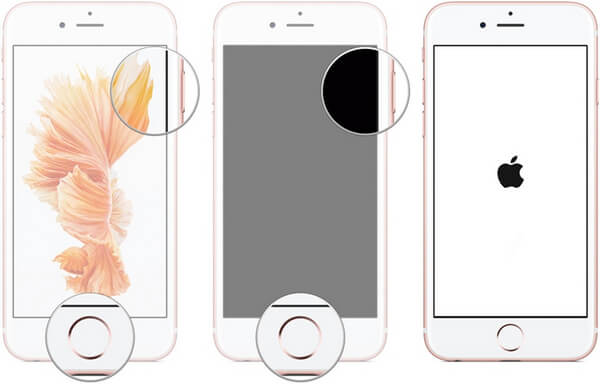
Después de hacer eso, simplemente conecte su iPhone a la computadora nuevamente y ejecute iTunes para restaurar o actualizar el iPhone.
Solución 4. Actualiza iTunes
Al igual que la actualización de iOS, es posible que la versión obsoleta de iTunes no funcione con su versión actualizada de iOS en el iPhone. Solo asegúrate de que tu iTunes esté actualizado.
En términos generales, aparece una ventana emergente que le pregunta si desea descargar y actualizar la última versión de iTunes. Solo tienes que hacer clic en "Descargar iTunes".
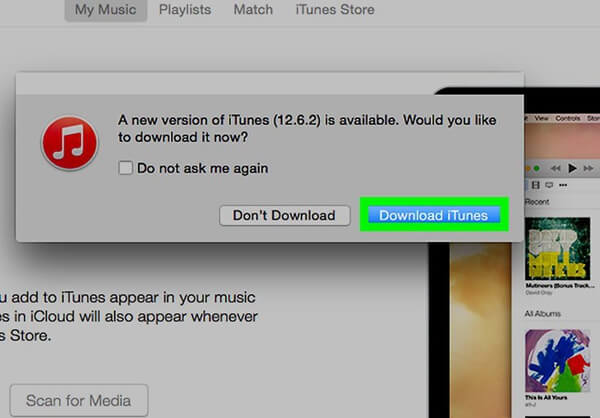
De lo contrario, simplemente vaya a "Ayuda" en la barra de menú para seleccionar "Buscar actualizaciones" de su lista desplegable, y luego descargará la última versión, y podrá actualizar iTunes después de su descarga exitosa.
Solución 5. Eliminar aplicaciones de terceros
Algunas aplicaciones de seguridad de terceros en el iPhone o software en la computadora pueden impedir la conexión al servidor de Apple. Para solucionarlo, debe cerrar las aplicaciones de seguridad de terceros en su iPhone o computadora. Después de que iTunes complete la descarga del software, vuelva a iniciarlo.
Si el problema persiste, intente desinstalar las aplicaciones.
En su iPhone, navegue por la pantalla donde se muestran las aplicaciones en su iPhone, toque y mantenga presionada la aplicación hasta que se mueva. Luego presione la cruz en la esquina superior izquierda de la aplicación para eliminarla.
Más detalles sobre la desinstalación de aplicaciones en iPhone, visite aquí.
Solución 6. Restaurar iPhone en modo Recuperación
El modo de recuperación de iPhone es otra solución para ayudarlo a restaurar o actualizar el iPhone con iTunes.
Esta forma es muy útil cuando iTunes no puede reconocer su iPhone, o el iPhone está en el logotipo de Apple, etc.
Paso 1. Conecte el iPhone a la computadora con un cable USB, mientras tanto, debe iniciar iTunes en su computadora.
Paso 2. Mantenga presionados los botones Inicio y Encendido al mismo tiempo durante 10 segundos. Tan pronto como la pantalla se vuelva negra, suelte el botón "Encendido" mientras continúa presionando el botón "Inicio", hasta que iTunes muestre el mensaje de que ha detectado un iPhone en modo de recuperación.
Paso 3. En la ventana emergente, se te dará la opción de actualizar o restaurar tu iPhone.
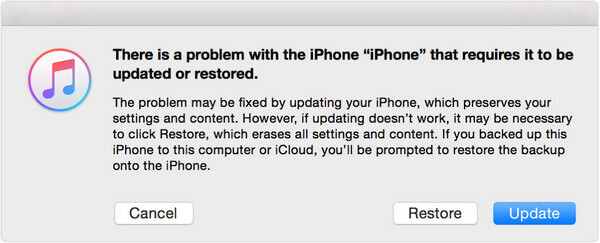
"Actualizar" significa que iTunes actualizará su versión de iOS a la última versión compatible con su iPhone.
"Restaurar" significa que su iPhone se restaurará a la configuración de fábrica y todos los datos y la configuración se borrarán.
Solución 7. Restaurar iPhone desde una copia de seguridad anterior
A diferencia de las soluciones anteriores, restaurar el iPhone desde una copia de seguridad antigua de iTunes será la forma específica de reparar el software de descarga de iTunes actualmente. Seguramente, la premisa es que ya ha realizado una copia de seguridad del iPhone en esta computadora con iTunes.
Paso 1. Conecte su iPhone con un cable USB a la computadora e inicie la última versión de iTunes en su computadora.
Paso 2. Espere unos segundos, hasta que encuentre el icono de iPhone que se muestra en iTunes, haga clic en el icono. Luego haga clic en "Restaurar copia de seguridad", seleccione la copia de seguridad anterior y restaure el iPhone directamente desde iTunes.
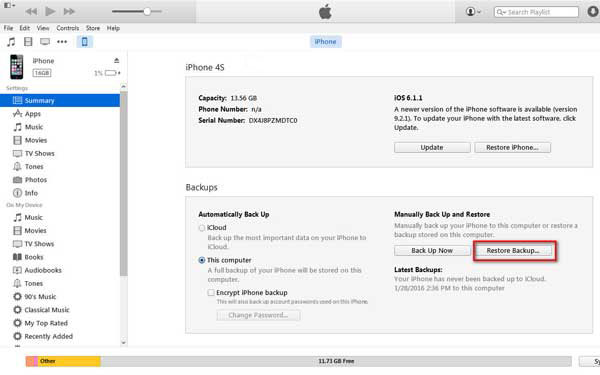
Consejo:
Esta forma de restaurar el iPhone desde iTunes borrará todos los datos de su iPhone y los reemplazará con la copia de seguridad antigua restaurada. Si tienes algo importante en el iPhone, no olvides copia de seguridad iPhone en primer lugar.
Solución 8. Reparar sistema iOS
Si el problema de que iTunes está descargando actualmente este software para iPhone ocurre por problemas del sistema iOS, puede usar la herramienta de reparación universal, Reparación del sistema iOS, para ayudarte a solucionarlo.
iOS System Recovery es el programa profesional de reparación del sistema, que le permite solucionar los problemas de su sistema sin ninguna habilidad, como iTunes está descargando el software, el iPhone está deshabilitado, etc.
Recuperación del sistema iOS de Aiseesoft

- Solucione las fallas más comunes de iPhone causadas por el sistema iOS.
- Sal de tu iPhone con jailbreak y quítate el jailbreak.
- Actualice el iPhone a la última versión (compatible con iOS 12/11).
- Funciona para iPhone XS/XR/X/8/7/6/5, iPad Pro/Air/mini, iPod, etc.
Paso 1. Ejecutar la recuperación del sistema iOS
Ejecute la recuperación del sistema iOS en su computadora. Conecte el iPhone a la computadora con un cable USB y haga clic en "Recuperación del sistema iOS".
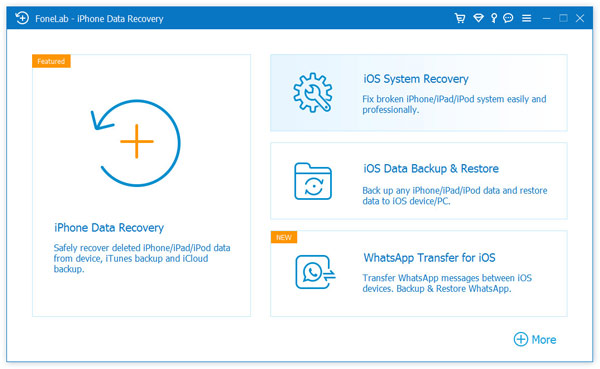
Paso 2. Detecta el modo anormal del iPhone
En la interfaz emergente, seleccione el modo anormal de su iPhone y "Iniciar" para continuar el proceso.

Paso 3. Repara el sistema del iPhone
Siga las instrucciones en pantalla para poner su iPhone en modo de recuperación o modo DFU.
Después de eso, seleccione el modelo, el tipo y otra información de su iPhone, y haga clic en el botón "Reparar" para comenzar a reparar el sistema de su iPhone.
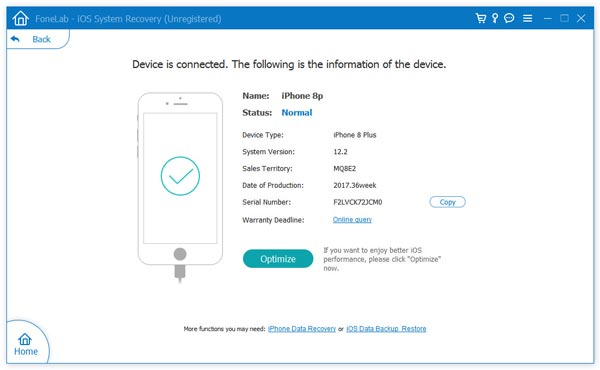
Tomará unos minutos descargar el firmware del servidor de Apple y reparar el sistema de su iPhone.
Solo ten paciencia para completar todo el proceso.
Conclusión
Esta publicación habla principalmente sobre el problema de que iTunes está descargando el software actualmente. Explica sus razones y 8 soluciones para solucionar el problema.
¿Tiene alguna sugerencia para solucionar este problema?
Deja cualquier palabra que quieras expresar.
¿Qué opinas de este post?
Excelente
Clasificación: 4.9 / 5 (basado en las calificaciones de 120)